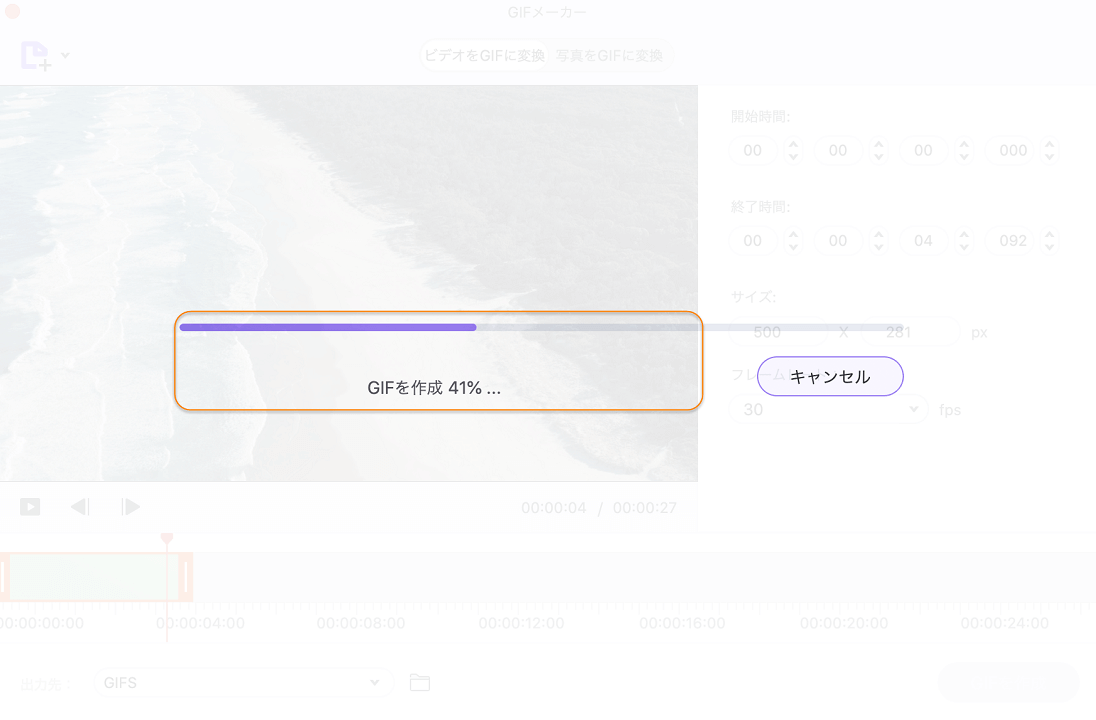UniConverter
操作ガイド
Mac上で簡単にGIFを作成する方法
Step 1 UniConverter起動し、「GIFメーカー」を選択します。
Mac上でUniConverterを起動します。左側の [ツールボックス]から[GIFメーカー]を選択します。
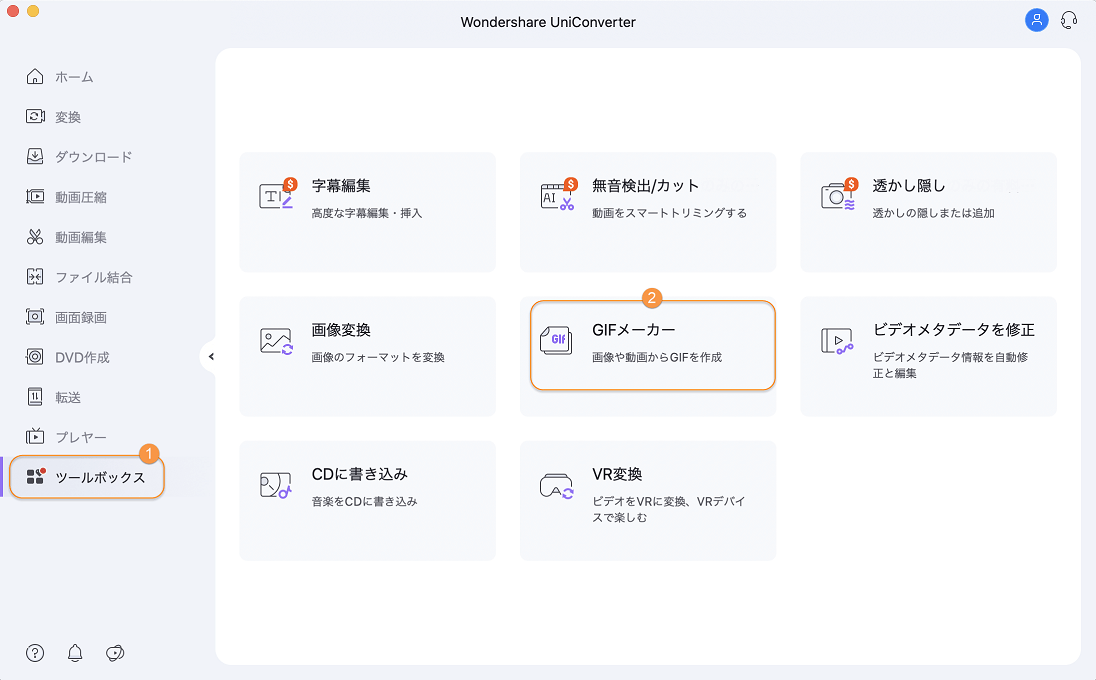
Step 2 ビデオ/写真を追加してGIFを作成
GIFアニメーションを作成するためにビデオまたは写真を選択する。新規ポップアップGIFメーカーウィンドウが開きます。
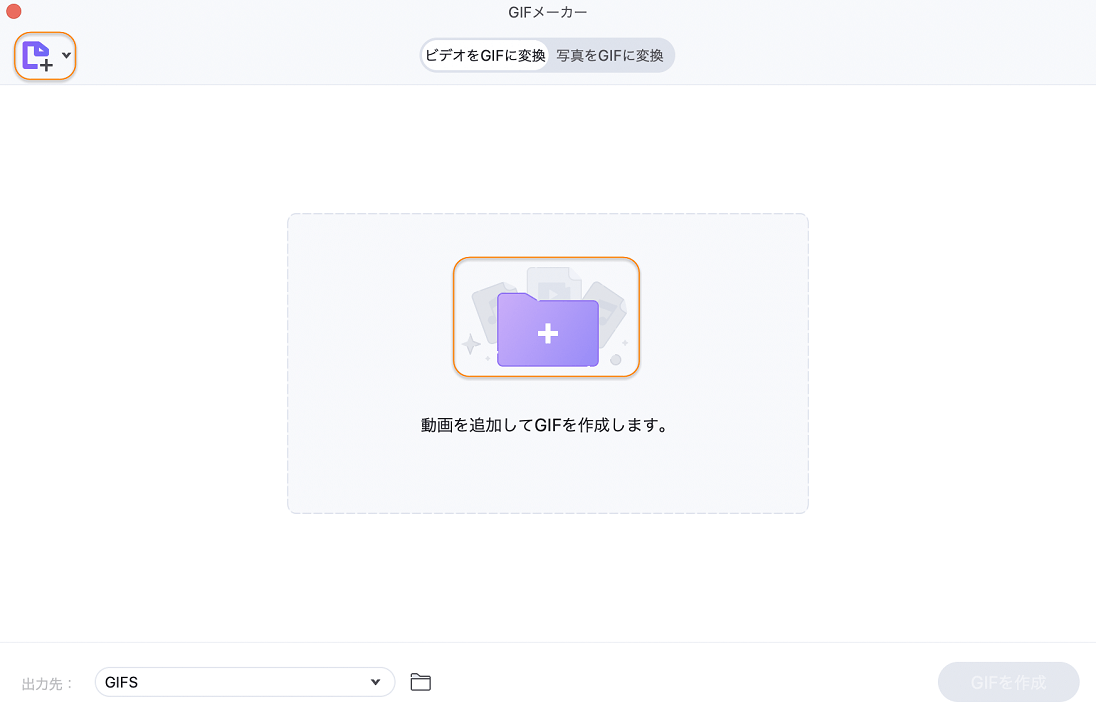
ビデオからGIFを作成:
[ビデオをGIFに変換]タブを選択し、![]() ボタンをクリックしてローカルビデオを参照してロードします。 パネルの右側で、ビデオの開始時間や出力サイズなど詳細を設定します。その後、作成されたGIFファイルのサイズを表示します。
ボタンをクリックしてローカルビデオを参照してロードします。 パネルの右側で、ビデオの開始時間や出力サイズなど詳細を設定します。その後、作成されたGIFファイルのサイズを表示します。
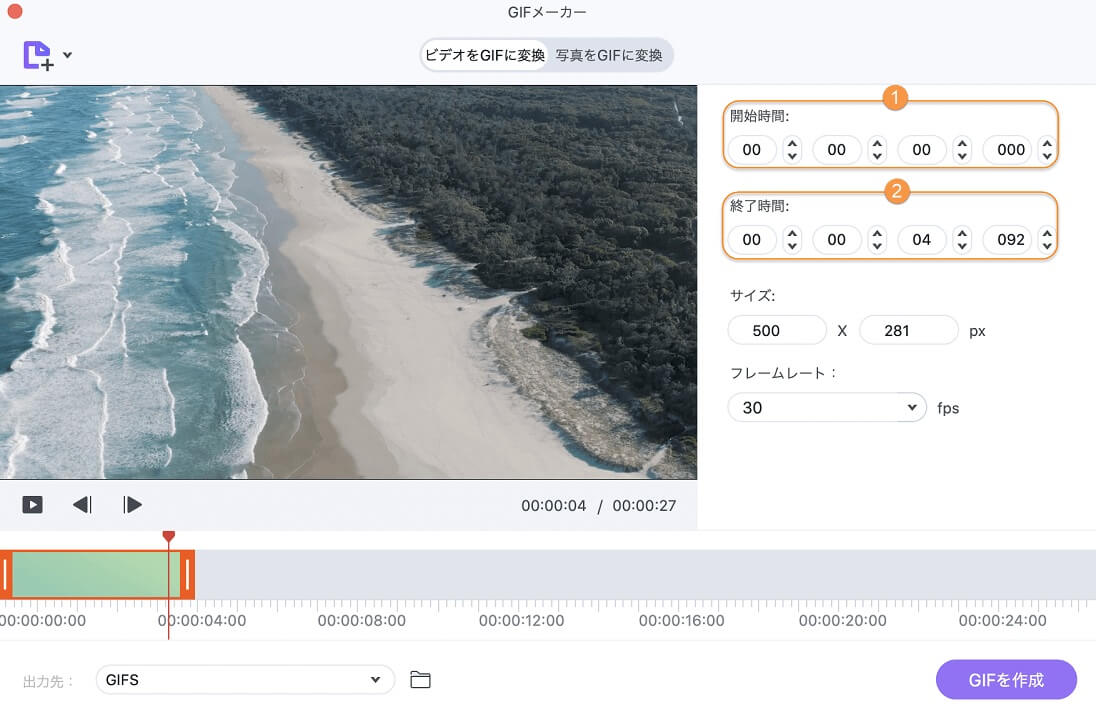
写真GIFからを制作:
「写真をGIFに変換」タブを選択し、![]() ボタンをクリックして、ローカル画像を参照して追加します。 一度に最大20の画像をGIF作成用のインターフェイスに追加できます。
ボタンをクリックして、ローカル画像を参照して追加します。 一度に最大20の画像をGIF作成用のインターフェイスに追加できます。
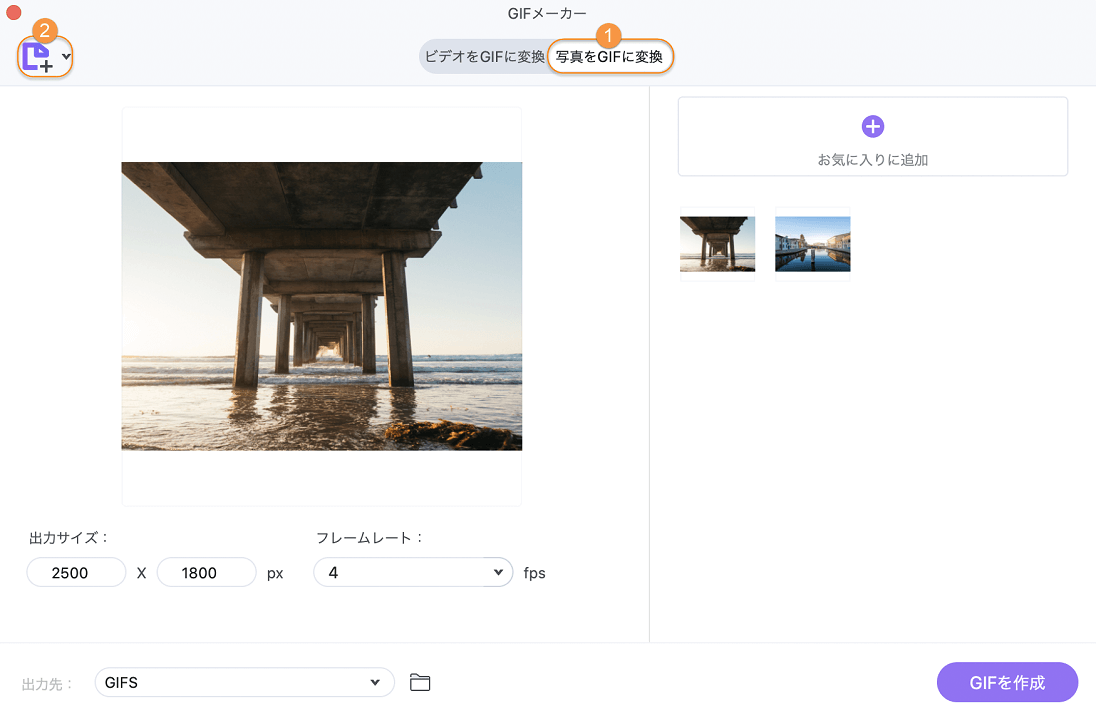
Step 3 MacでGIFを作成する
最後に、[GIFを作成]ボタンをクリックすると、新しいポップアップウィンドウが開きます。 ファイル名とMacの場所を選択してファイルを保存します。 [保存]ボタンをクリックしてプロセスを続行します。
GIFアニメーションが作成されると、進行状況バーが表示されます。